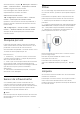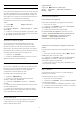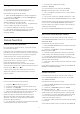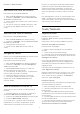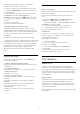User manual
Table Of Contents
- Sumário
- 1 Tela Inicial
- 2 Como instalar
- 3 Controle remoto
- 4 Ligar e desligar
- 5 Canais
- 6 Instalação de canais
- 7 Conexão de dispositivos
- 8 Conectar a Android TV
- 9 Aplicativos
- 10 Internet
- 11 Menu rápido
- 12 Fontes
- 13 Redes
- 14 Definições
- 15 Vídeos, fotografias e música
- 16 Guia de programação
- 17 Gravação e Pausar TV
- 18 Smartphones e tablets
- 19 Jogos
- 20 Ambilight
- 21 Escolhas principais
- 22 Freeview Play
- 23 Netflix
- 24 Alexa
- 25 Software
- 26 Especificações
- 27 Ajuda e suporte
- 28 Segurança e cuidados
- 29 Termos de uso
- 30 Direitos autorais
- 31 Isenção de responsabilidade sobre serviços e/ou softwares oferecidos por terceiros
- Índice
favoritos em Editar favoritos.
Renomear uma Lista de favoritos
Para renomear uma Lista de favoritos…
1 - Abra a Lista de favoritos que deseja renomear.
2 - Pressione OPÇÕES, selecione Renomear lista
de favoritos e pressione OK.
3 - Use o teclado da tela para excluir o nome atual e
inserir um novo.
4 - Ao concluir, selecione Fechar e pressione OK.
5 - Pressione Voltar para fechar a lista de
canais.
Remover uma Lista de favoritos
Para remover uma Lista de favoritos…
1 - Abra a Lista de favoritos que deseja remover.
2 - Pressione OPÇÕES, selecione Remover lista de
favoritos e pressione OK.
3 - Confirme para remover a lista.
4 - Pressione Voltar para fechar a lista de
canais.
Reorganizar canais
Somente em uma Lista de favoritos você pode mudar
a sequência de canais (reorganizar).
Para mudar a sequência de canais…
1 - Abra a Lista de favoritos que deseja reorganizar.
2 - Pressione OPÇÕES , selecione Reorganizar
canais e pressione OK.
3 - Na Lista de favoritos, selecione o canal que
deseja reorganizar e pressione OK.
4 - Com as teclas (para cima) ou (para baixo)
mova o canal para onde você desejar.
5 - Pressione OK para confirmar o novo local.
6 - Você pode reorganizar canais com o mesmo
método até fechar a Lista de favoritos com a
tecla Voltar.
Lista de favoritos no Guia de TV
Você pode vincular o Guia de TV para sua lista de
favoritos.
1 - Enquanto assiste a um canal de TV, mantenha
pressionado > Selecionar lista de canais.
2 - Selecione uma Lista de favoritos e pressione OK.
3 - Pressione TV GUIDE para abrir.
Com o Guia de TV, é possível exibir uma lista de
programas de TV, atuais e programados, de seus
canais favoritos. Juntamente com seus canais
favoritos, os 3 primeiros canais mais usados da lista
padrão da emissora serão adicionados após seus
canais favoritos para visualização. Você precisa
adicionar estes canais em sua lista de favoritos para
ativar esta operação (consulte o capítulo "Guia de
TV").
Em cada página do Guia de TV, há uma grade "Você
sabia?" inserida em sua lista de canais favoritos. O
canal "Você sabia?" oferece dicas úteis para melhorar
a forma como você usa sua TV.
5.6
Texto/Teletexto
Páginas de texto
Para abrir Texto/Teletexto,
pressione TEXT enquanto estiver assistindo aos
canais de TV.
Para fechar o texto, pressione TEXT novamente.
Selecionar uma página de Teletexto
Para selecionar uma página. . .
1 - Digite o número da página com as teclas de
número.
2 - Use as teclas de seta para navegar.
3 - Pressione uma tecla colorida para selecionar um
assunto codificado por cores na parte inferior da tela.
Subpáginas de teletexto
Um número de página de Teletexto pode conter
várias subpáginas. Os números de subpáginas são
mostrados em uma barra ao lado do número da
página principal.
Para selecionar uma subpágina, pressione ou .
T.O.P. Páginas de teletexto
Algumas emissoras oferecem Teletexto T.O.P. Texto.
Para abrir Texto T.O.P. Para abrir páginas de texto
T.O.P. dentro de Texto, pressione OPTIONS e
selecione T.O.P. Visão geral.
Pesquisar Teletexto
Você pode selecionar uma palavra e pesquisar todas
as instâncias dela no Teletexto.
1 - Abra uma Página de texto e pressione OK.
2 - Selecione uma palavra ou um número com as
teclas de seta.
3 - Agora pressione OK novamente para avançar
imediatamente para a próxima ocorrência da palavra
ou do número.
4 - Pressione OK novamente a fim de avançar para a
ocorrência subsequente.
5 - Para interromper a pesquisa, pressione (para
cima) até que nenhum item esteja selecionado.
Teletexto de um dispositivo conectado
18